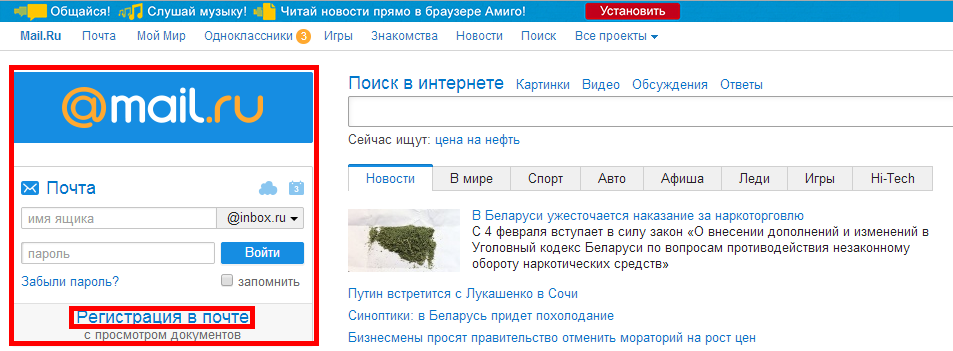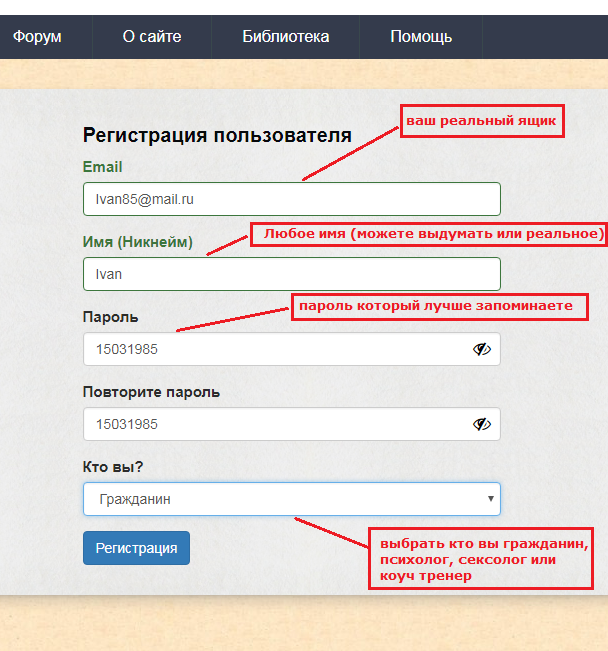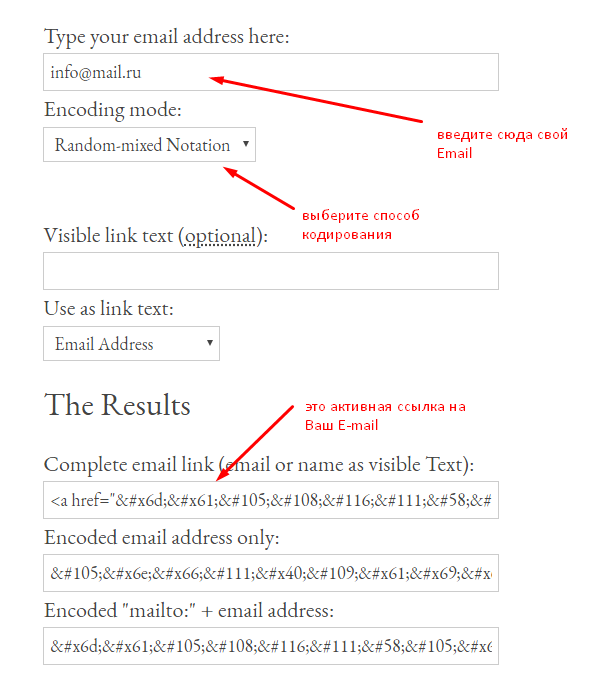Содержание
Электронная почта (E-mail)
| Содержание |
| Создание нового почтового аккаунта Настройки аккаунта Настройки входящей почты Настройки исходящей почты Настройки почтовых фильтров Настройка почтового сервиса |
Электронная почта (E-mail)
| Расположение в Deskbar: | Настройки (Preferences) | |
| Расположение в Tracker: | /boot/system/preferences/E-mail | |
| Настройки хранятся по адресу: | ~/config/settings/Mail/* |
В Haiku включена система, которая регулярно доставляет электронную почту через почтовый сервис (также известный как mail_daemon) и сохраняет каждое письмо как один текстовый файл. Она анализирует письмо и заполняет его атрибуты всей необходимой информацией: от кого оно, к кому, тема письма и статус, что оно не прочитано, после чего эти данные становятся доступны вам и любому приложению. Также эта система позволяет легко менять почтовые клиенты, так как все данные и настройки остаются неизменными.
Также эта система позволяет легко менять почтовые клиенты, так как все данные и настройки остаются неизменными.
Все параметры настраиваются в панели настроек электронной почты (E-Mail).
Пройдем через весь процесс настройки учетной записи электронной почты.
Сперва нажмите на кнопку Добавить, чтобы создать новый аккаунт. При этом откроется панель, в которой необходимо заполнить ваши регистрационные данные:
Вначале, вы выбираете, как вы будете получать свою почту: через протокол POP3 или IMAP.
Теперь введите ваш E-mail адрес, Имя пользователя и Пароль, задайте Имя аккаунта, которое будет использоваться в Haiku, и ваше Настоящее имя.
Если у вас аккаунт от крупного провайдера электронной почты, то в Haiku уже встроены технические сведения, такие как IP-адреса серверов. Эта информация заполнится автоматически. Если этого не произошло,
нажатие кнопки Далее откроет другое окно, где можно будет ввести нужную информацию вручную:
Сперва задайте Имя сервера, Метод аутентификации и Тип соединения для входящей почты, затем, ниже — для исходящей.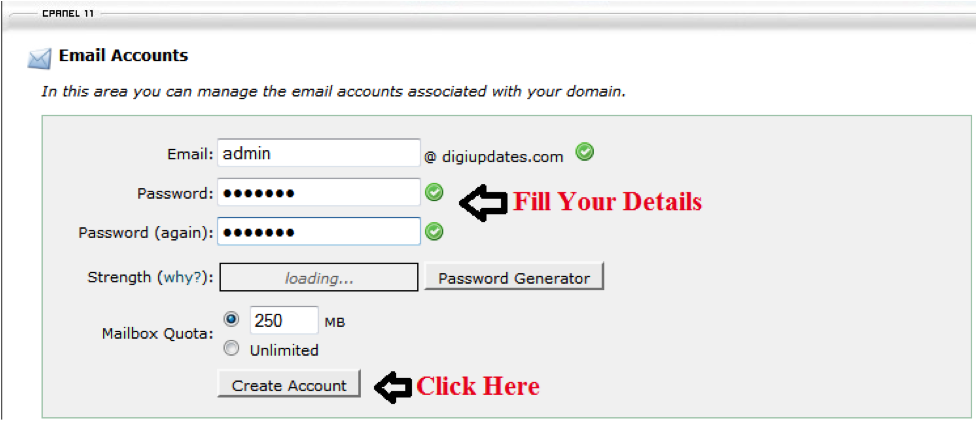 Необходимую информацию можно найти на сайте вашего поставщика услуг электронной почты.
Необходимую информацию можно найти на сайте вашего поставщика услуг электронной почты.
Ниже вы найдете больше информации о различных настройках и дополнительных опциях.
Выбрав имя аккаунта в списке слева, можно изменить некоторые общие настройки:
Имя аккаунта — это имя, которое обображается, в том числе, в списке аккаунтов в настройках Почты. Настоящее имя — имя, которое увидит ваш адресат, получив письмо от вас. Обратный адрес — это адрес, который используется, когда кто-либо отвечает на ваше письмо. Обычно это тот же адрес, с которого письмо было отправлено.
Если вы хотите только отправлять или только получать почту с аккаунта, вы можете активировать или деактивировать эту функцию, щелкнув правой кнопкой мыши на имени аккаунта в списке и поставив или убрав соответствующие галочки в контекстном меню.
Кликните на Входящие (Incoming) под названием вашего аккаунта для настройки получения электронной почты.
Сперва укажите адрес Почтового сервера для входящих писем.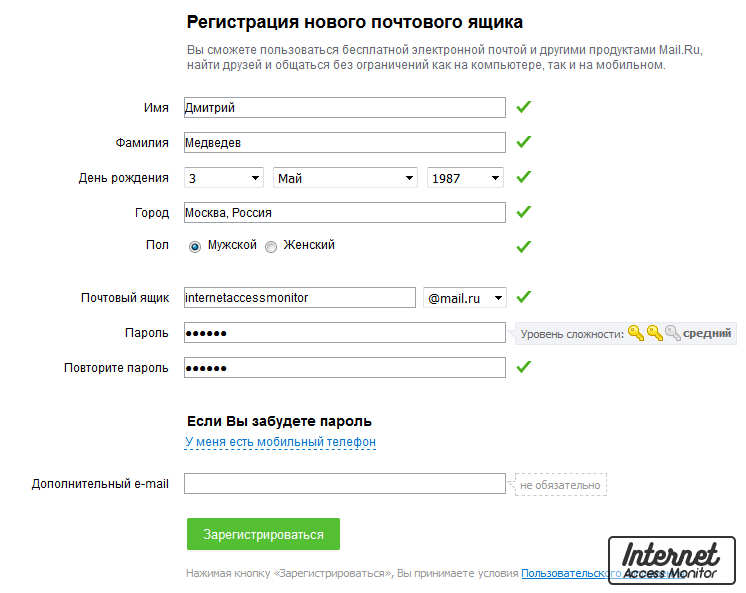 Если ваш провайдер требует подключения через определенный порт, добавьте его к адресу через двоеточие. Например, pop.your-provider.org:1400.
Если ваш провайдер требует подключения через определенный порт, добавьте его к адресу через двоеточие. Например, pop.your-provider.org:1400.
Далее введите свои учетные данные: имя Пользователя и Пароль, и при необходимости измените Метод аутентификации с установленного по умолчанию Обычного текста на APOP.
Если вы используете протокол POP3 и получаете почту через этот аккаунт с разных компьютеров, то вы можете активировать опцию Оставлять письма на сервере (Leave mail on server). Удаляться письма с сервера будут только при активации опции Удалять письма с сервера при удалении (Remove mail from server when deleted).
При использовании протокола IMAP вы можете воспользоваться опцией Удалять письма с сервера при удалении (Remove mail from server when deleted). Вы также можете Настроить папки IMAP таким образом, чтобы синхронизировалась только определенная папка и ее подпапки.
Вы также можете активировать Частичную загрузку сообщений (Partially download messages), которые больше определенного размера.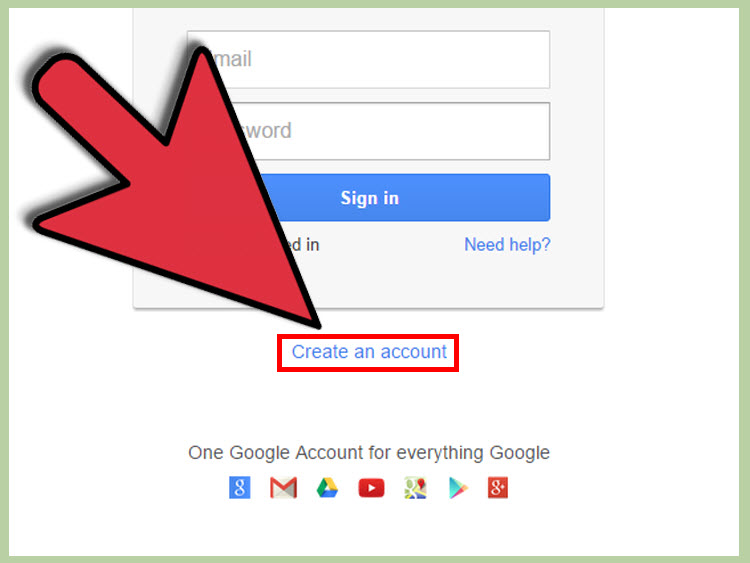 При этом будут приниматься только заголовки писем, и вы сможете решить, загружать ли письмо (и вложения, если они есть) целиком, прочитав его тему и адрес отправителя. Это полезно, если у вас медленное соединение.
При этом будут приниматься только заголовки писем, и вы сможете решить, загружать ли письмо (и вложения, если они есть) целиком, прочитав его тему и адрес отправителя. Это полезно, если у вас медленное соединение.
Вы можете изменить Каталог сохранения для входящих (по умолчанию: /boot/home/mail/in/), что может быть полезно, если вы хотите хранить письма из различных аккаунтов в отдельных папках. Однако запросы позволяют сортировать почту не хуже.
Кликните на Исходящие (Outgoing) под именем вашего аккаунта для настройки отправки электронной почты.
Первым идет адрес SMTP-сервера (SMTP Server) для исходящей почты. Как и для сервера входящей почты, вы можете использовать в случае необходимости конкретный порт, например: mail.your-provider.org:1200.
Если необходима авторизация, то измените Тип входа (Login Type) на ESMTP и выше введите имя пользователя и пароль. Другой тип предназначен для провайдеров, которым для проверки почты нужна Авторизация POP3 перед SMTP (POP3 before SMTP).
Как и для входящей почты, вы можете также изменить расположение Папки для отправляемых писем (по умолчанию: /boot/home/mail/out/).
Уведомления о новых письмах и методы сортировки и фильтрации почты находятся в Фильтрах под именем аккаунта. Вы можете добавить любое количество фильтров, которые применяются поочередно, и реорганизовать их путем перетаскивания.
Сейчас вы можете добавлять Фильтры входящей почты трех типов. После добавления фильтра выберите его, чтобы посмотреть настройки.
Байесовский спам-фильтр
Фильтр спама использует статистические методы для выявления нежелательных писем. Он присваивает им значения от 0 до 1 и вы сами решаете, какое значение допустимо для подлинной почты, а что будет считаться спамом.
Вы можете добавить этот спам-рейтинг к началу темы.
Кроме того, фильтр спама может обучаться на всей входящей электронной почте. Конечно, вам придётся научить его разбираться с ошибочными срабатываниями — письмами, которые были по ошибке помечены как спам. Более подробно об этом рассказано в описании приложения Почта.
Более подробно об этом рассказано в описании приложения Почта.
Применяя также следующий фильтр Совпадающий заголовок (Match Header), вы можете автоматически отфильтровывать обнаруженный спам.
Совпадающий заголовок
Этот фильтр сравнивает заголовок письма с шаблоном и выполняет определённое действие согласно заданным вами правилам.
В первом текстовом поле вы определяете какие заголовки сопоставлять. Доступны следующие заголовки:
| Имя (Name) | имя отправителя. | |
| От (From) | адрес электронной почты отправителя. | |
| Кому (To) | ваш адрес электронной почты (различный для каждого аккаунта). | |
| Обратный адрес (Reply To) | адрес электронной почты для ответа. | |
| Когда (When) | дата и время получения почты. | |
| Тема (Subject) | поле для темы письма.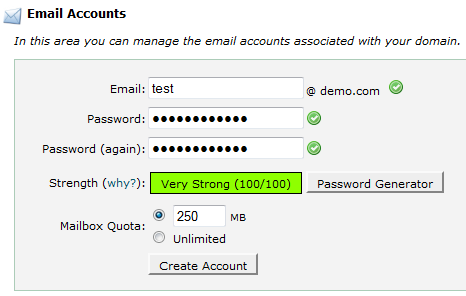 | |
| Копия (Cc) | адрес получающего копию письма. | |
| Аккаунт (Account) | название аккаунта электронной почты. | |
| Статус (Status) | текущий статус письма: «Прочитано», «Отвечено», «Послано», «Отправлено», «Новое» или любой другой, который вы назначите самостоятельно. Однако, если вы не измените его непосредственно в фильтре, то он всегда будет «Новое» после получения писем почтовым сервисом. | |
| Приоритет (Priority) | устанавливается почтовой программой отправителя (например: «Срочно»). | |
| Ветка (Thread) | то же самое, что и «Тема (Subject)», но без приставок типа «Re:» или «Fwd:». | |
| Группа классификации (Classification Group) | в зависимости от того, как фильтр спама классифицирует письмо, тут будет пусто (если письмо сомнительно), либо содержаться слово «Подлинное (Genuine)» или «Спам (Spam)». | |
| Оценка на спам/подлинность (Spam/Genuine Estimate) | это количественная оценка, которую фильтр спама назначил письму. Она показывается в экспоненциальном представлении, где 1.065e-12 преобразовывается в 1.065 поделённое на 10 в 12-ой степени, что в данном случае равняется 0.000000000001065. |
Второе текстовое поле содержит ваш собственный шаблон. Здесь допускаются регулярные выражения, которые предоставляют большую гибкость, но с ними придётся разбираться. Почитайте об этом, оно стоит того, да и простые шаблоны составляются довольно просто.
В выпадающем меню снизу назначается действие при срабатывании шаблона. Можно переместить или удалить письмо, установить ему статус «Прочитано» или любой другой, назначить аккаунт, через который будет сделан ответ.
Уведомление о новой почте
Существует несколько доступных вам способов уведомления о приходе электронной почты. В меню Метод вы найдете несколько опций, которые также можно комбинировать:
| нет | Не уведомлять | |
| Звуковой сигнал | Проигрывает звук события «Новое письмо (New E-mail)», заданный в настройках Звука, для каждого нового письма | |
| Оповещение | Показывает окно оповещения для каждого нового письма | |
| Клавиатурные светодиоды | Мигает светодиодами, например, индикатором Caps Lock | |
| Центральное оповещение | Показывает одно окно оповещения для всех новых писем | |
| Центральный звуковой сигнал | Проигрывает звук события «Новое письмо (New E-mail)», заданный в настройках Звука, один раз при получении новой почты | |
| Окно журнала | Показывает окно журнала |
Фильтры для исходящей почты
На данный момент существует только один фильтр, предназначенный для исходящей почты: fortune.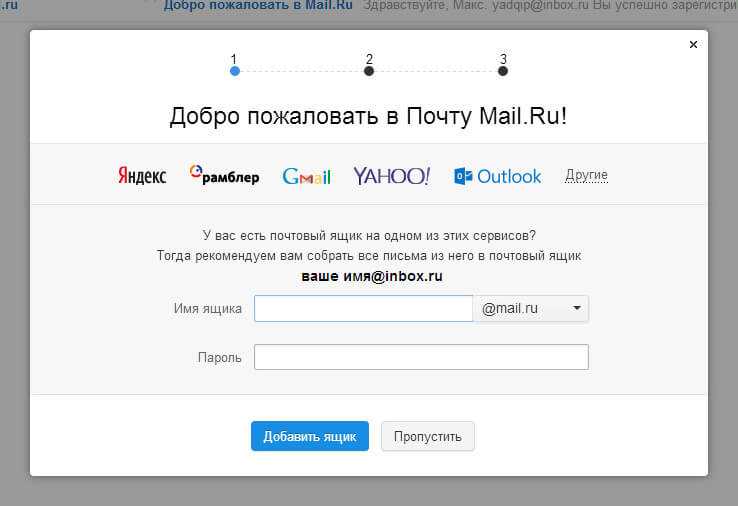
Он вставляет в конец письма забавный или мудрый текст («Колесо Фортуны»), случайно выбранный перед отправкой. Пример можно увидеть, набрав fortune в терминале.
Теперь, когда серверы входящей и исходящей почты (и, возможно, некоторые фильтры) настроены, вы должны указать почтовому сервису когда и каким образом проверять и загружать почту.
В Проверке почты настраивается интервал, с которым будет проверяться наличие новых писем на почтовом сервере для данного аккаунта.
Если вы выходите в интернет через Dial-up модем, то можете активировать проверку Только при наличии связи, а также Ставить в очередь исходящую почту пока отсутствует подключение к сети, чтобы избежать частого автоматического дозвона только для проверки почты.
Почтовый сервис имеет окно статуса, которое можно настроить, чтобы оно отображалось Никогда, Во время отправки, Во время отправки и получения или Всегда.
Убедитесь, что Запускать почтовые служюы при загрузке активен, в противном случае вы не сможете принимать и отправлять почту.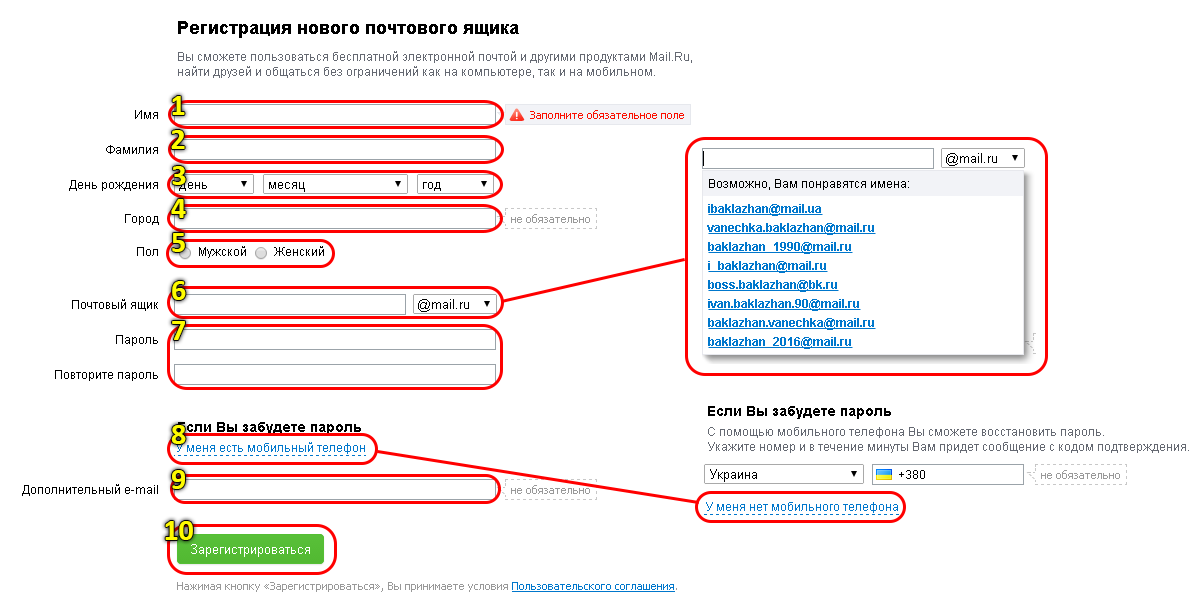
Редактирование меню почтового ящика (Edit mailbox menu)… откроет папку /boot/home/config/Mail/Menu Links/. Все папки, запросы или ссылки на них, помещенные в эту папку, появятся в контекстном меню значка почтового ящика в трее Deskbar.
В этом меню вы также можете Создать сообщение (Create new message)…, Проверить почту (Check for mail now) или редактировать Настройки (Edit preferences)….
Зажав SHIFT при вызове контекстного меню, вы получите дополнительные команды:
| Только проверить почту | Предлагает подменю, позволяющее проверить только один аккаунт | |
| Отправить почту в ожидании | Позволяет послать письма, ожидающие отправки, не проверяя почту | |
| Выключить почтовые службы | Завершает работу всей почтовой инфраструктуры (mail_daemon) |
Значок почтового ящика в трее отображает наличие непрочитанных сообщений (со статусом «Новое»), если таковые имеются.
Что такое электронная почта, как создать адрес электронной почты
Почта помогает общаться с коллегами и сохраняет в облаке важные сообщения, но может быть и местом утечки информации. Если пароль недостаточно надежный или вы пользуетесь браузерами на чужих компьютерах, есть риск, что пароль попадет в руки злоумышленников. Они смогут заходить в ваши личные кабинеты на сайтах и в приложениях.
Второй нюанс — наименование делового почтового ящика стоит выбирать таким, чтобы партнёрам было легко его запомнить. В противном случае те, кто пишет вам, будут допускать ошибки в имени почты или спам-фильтры будут удалять ваши письма.
Что такое электронная почта, как ее правильно создать и обезопасить от взломов, читайте далее.
Чек-лист: проверьте, готовы ли вы к созданию почты
Антивирус
Не относится напрямую к вашей почте, но должен быть установлен на компьютер или ноутбук. Бывает так, что во входящие письма вложены вредоносные файлы, которые можно скачать по ошибке.
Чтобы защитить компьютер и персональные данные от атак, проверьте, стоит ли у вас антивирус. И не забудьте настроить автообновление, чтобы программа регулярно совершенствовала защиту.
Пароль
Придумайте сложный пароль к почтовому ящику и не храните его на компьютере. Не используйте стандартные пароли, например, qwerty1 или password, а также личные данные — фамилию, имя или возраст. Все это легко угадать.
Используйте пароль, который не повторяется на других сайтах, и обновляйте его каждые 2-3 месяца.
Пример надежного пароля
Имя
Что такое адрес электронной почты? Это логин и домен, которые разделены символом @. Логин вы придумываете сами, домен выдается почтовым провайдером.
Домены почтового сервиса Mail.ru
Удачный логин ассоциируется с вами, компанией или услугами. Он не содержит лишних символов, нелогичных сочетаний букв и цифр. Имя почты, которое запоминается без усилий, укладывается в 10-12 символов.
Перед написанием логина проверьте, чтобы была включена английская раскладка на клавиатуре: кириллица в логине воспринимается почтовыми сервисами как ошибка.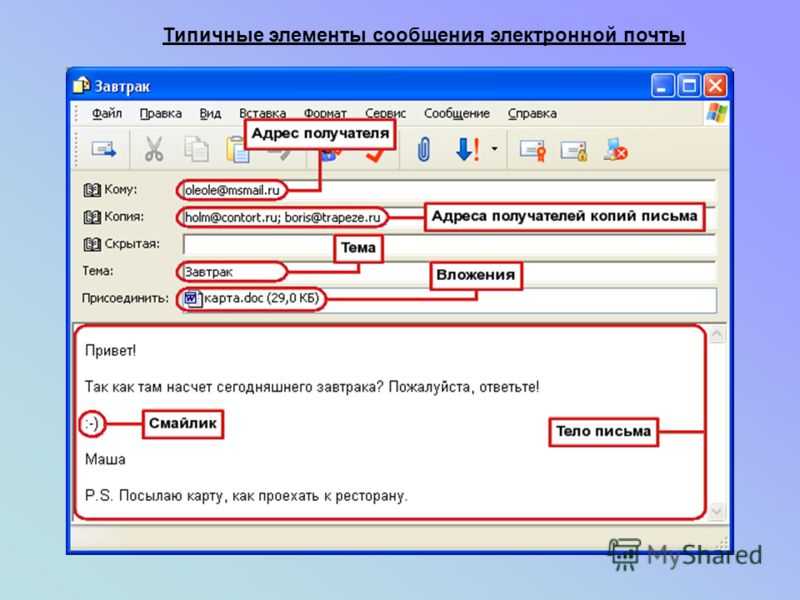
Пример адреса электронной почты, который написан верно, выглядит так: [email protected]. Логин — AdminVasilev — указывает на специальность и фамилию, легко запоминается и не слишком длинный.
Дополнительная безопасность
Установите VPN, чтобы шифровать свое соединение, если хотите сохранить конфиденциальность переписок. Еще бонус — с VPN вы будете видеть меньше назойливой рекламы.
Вот как можно настроить бесплатный VPN Windscribe после того, как вы скачали его к себе на компьютер.
Шаг 1 — нажмите на кнопку Get StartedШаг 2 — Вас перенаправит на сайт. Заполните форму регистрацииШаг 3 — Вернитесь к программе и нажмите на LoginШаг 4 — Введите логин и пароль, которые вы указали на сайтеШаг 5 — Нажмите на белую круглую кнопкуУспешная установка VPN
Почтовые провайдеры: какого выбрать
Платный провайдер
Главные преимущества платных провайдеров в том, что можно создавать свои домены.
Домен — это та часть почты, которая идет после значка @.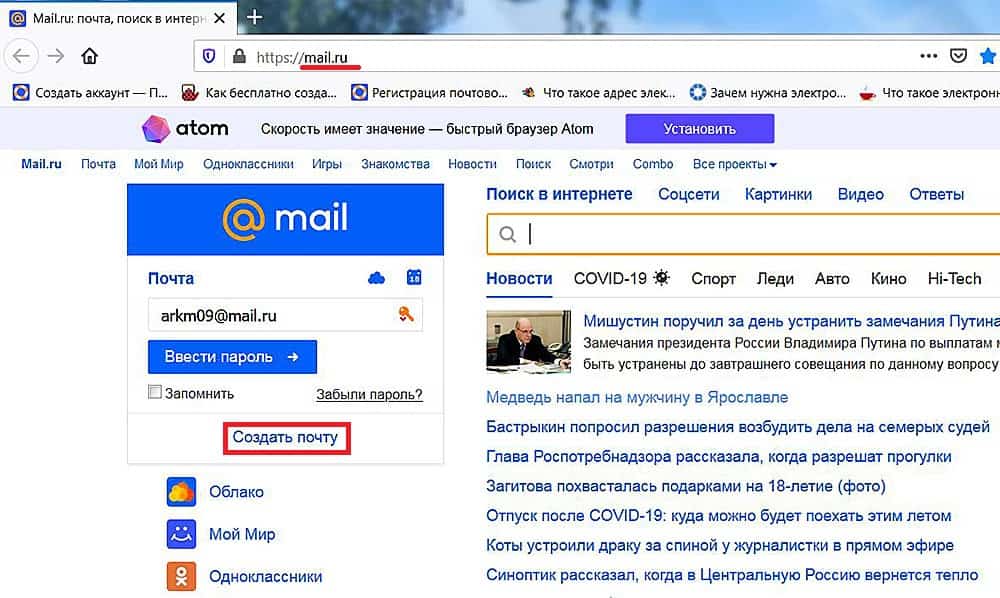 Можно забыть про @gmail.com или @yandex.ru, а указать название своей компании, например, IvanШаг 6 — VPN настроен и работает[email protected], где stroi.service.com — это домен.
Можно забыть про @gmail.com или @yandex.ru, а указать название своей компании, например, IvanШаг 6 — VPN настроен и работает[email protected], где stroi.service.com — это домен.
Платная почта не показывает рекламу, а ещё гарантирует безопасность: письма не смогут прочитать даже спецслужбы.
Из недостатков: отсутствие мобильных приложений у некоторых компаний. Однако разработчики создают удобный мобильный интерфейс, так что проблем с открытием почты через браузер смартфона возникнуть не должно.
Разберём некоторых провайдеров, за создание почты у которых, придётся заплатить.
1and1.com
Стоит 12 долларов за первый год обслуживания и 24 доллара за последующие. За эти деньги вы получаете 2 Гб пространства для писем и возможность создать четыре дополнительных почтовых ящика. Минус сервиса — нерусифицированный интерфейс.
Тарифы 1and1.com
Fastmail
Стоимость аккаунта начинается с 5 долларов в год. Из данных в облаке можно создать собственный сайт и ограничить к нему доступ паролем — так удобно обмениваться файлами с коллегами. Попробовать почтовик бесплатно можно в течение двух месяцев.
Попробовать почтовик бесплатно можно в течение двух месяцев.
Тарифы Fastmail.com
Runbox
Быстрая техподдержка, надежный спам-фильтр, возможность попробовать сервис в течение 2 месяц бесплатно и получить от 2 гигабайт памяти. Цена — от 19,95 доллара в год.
Тарифы Runbox.com
Бесплатный провайдер
У бесплатных провайдеров также доступны техническая поддержка, память в облаке и фильтры спама. Из минусов — баннерная реклама и отсутствии некоторых функций.
Gmail
Бесплатный почтовый провайдер, который будет удобен тем, кто работает с Google-диском, Google-таблицами и Google-документами. Блокирует спам и имеет полезные функции, как, например, отложенная отправка писем.
При регистрации пользователь получает 15 Гб памяти, а чтобы почта была под рукой, можно установить на смартфон приложение.
Яндекс
При регистрации почты на ресурсе провайдер предоставляет 10 Гб облака.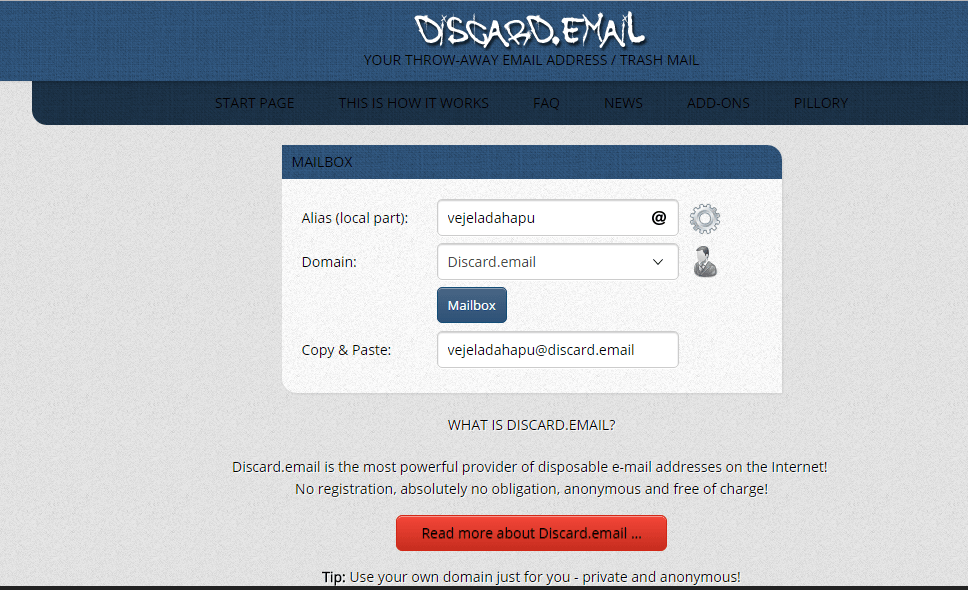 Есть такие функции, как напоминания о длительном ответе получателя, автосортировка входящих и отправка SMS-копий писем.
Есть такие функции, как напоминания о длительном ответе получателя, автосортировка входящих и отправка SMS-копий писем.
Минус — защита данных происходит через двухкратную аутентификацию, которая работает только через приложение.
Mail.ru
Выделяет 2 Гб для хранения писем и вложений, но можно выбирать домен из 200 вариантов. Почта фильтрует входящие от ненужного спама, а размер вложений в письмах до 50 Гб.
Yahoo
Провайдер дарит каждому новому пользователю 1 Тб памяти, а еще можно отправлять Gif-файлы из собственной коллекции Yahoo. Также Yahoo может импортировать контакты из социальных сетей и Google.
Как безопасно завести почту на компьютере и смартфоне
На компьютере
Какого бы провайдера вы ни выбрали, процесс регистрации будет примерно одинаковым. Рассмотрим процесс на почтовом провайдере Mail.ru.
- Перейдите на сайт mail.ru или тот, на котором хотите создать почту.

- Нажмите «Регистрация».
- Заполните анкету. Укажите имя, фамилию, отчество, дату рождения, пол. Имя почты — логин — может быть любым, доменное имя выберите из выпадающего списка.
- В следующем окне введите номер телефона и кликните по кнопке «Создать». Ящик создан и готов к работе.
На смартфоне
Регистрация почты на смартфоне будет происходить через приложение.
- Скачайте приложение почты в AppStore или Google Pay.
- Зайдите в приложение, кликните на «Меню» и найдите пункт «Создать».
- Введите личные данные и придумайте логин.
- Придумайте пароль и укажите номер телефона.
- Примите политику конфиденциальности сервиса и нажмите далее. Почта создана.
Защита почты от злоумышленников
Настройте фильтры
Добавьте в фильтры подозрительные почтовые адреса и слова, которые повторяются в спамной рассылке. Когда подобное письмо придет в следующий раз, фильтр поместит его в папку спам.
Используйте анонимные почтовые ящики
Некоторые почтовые провайдеры позволяют создавать дополнительные анонимные почтовые ящики. Их можно использовать, когда подписываетесь на рассылки. Письма будут приходить на анонимный ящик, а основной останется засекреченным.
Двойная аутентификация
Привяжите номер телефона к основному почтовому ящику. При подозрительном входе в почту, например, с чужого устройства, сайт или приложение провайдера потребуют ввести код, который будет отправлен через СМС на ваш мобильный номер.
Распознавайте фишинг
Фишинг — это сайты, которые внешне копируют популярные сайты, но когда вы вводите туда личные данные, они попадают в руки мошенников.
Чтобы распознать фишинг, разверните во входящем письме строку, где указан электронный адрес отправителя. Если ссылка на сайт отличается от оригинальной — значит это фишинг.
Пример фишинга
Если вас взломали
Если от вас стал приходить спам, при вводе пароля появляется сообщение об ошибке или во входящих стало много странных писем, возможно, ваш почтовый ящик взломан.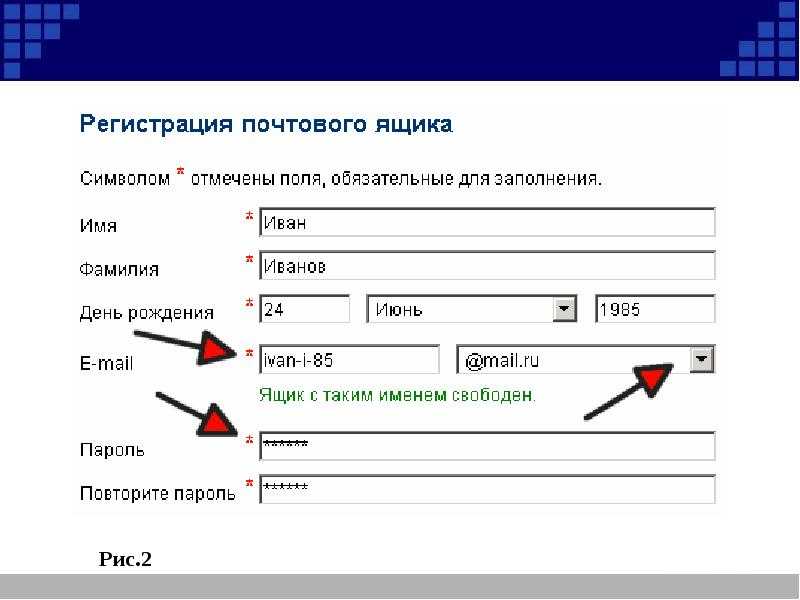 Чтобы вернуть доступ, следуйте инструкции:
Чтобы вернуть доступ, следуйте инструкции:
- Если доступ к сервису все еще есть, измените личные данные: пароль, контрольный вопрос, проверьте, включена ли в настройках двойная аутентификация.
- Запустите на компьютере антивирус. Если вредоносные программы из входящих писем установились, вы сможете оперативно их удалить.
- Если доступа к почте нет, обратитесь в техническую поддержку. Подробно опишите ситуацию.
Что делать, если вы забыли пароль от почты
Если при регистрации вы указали дополнительную почту
На дополнительный ящик вам придет ссылка, по которой надо перейти и сменить пароль.
Если вы привязали к почте номер телефона
На телефон придет СМС с кодом. Введите его в диалоговое окно, а дальше придумайте новый пароль.
Если вы установили контрольные вопросы
Ответьте на них. Если ответ будет верным, вам откроется окно для ввода нового пароля.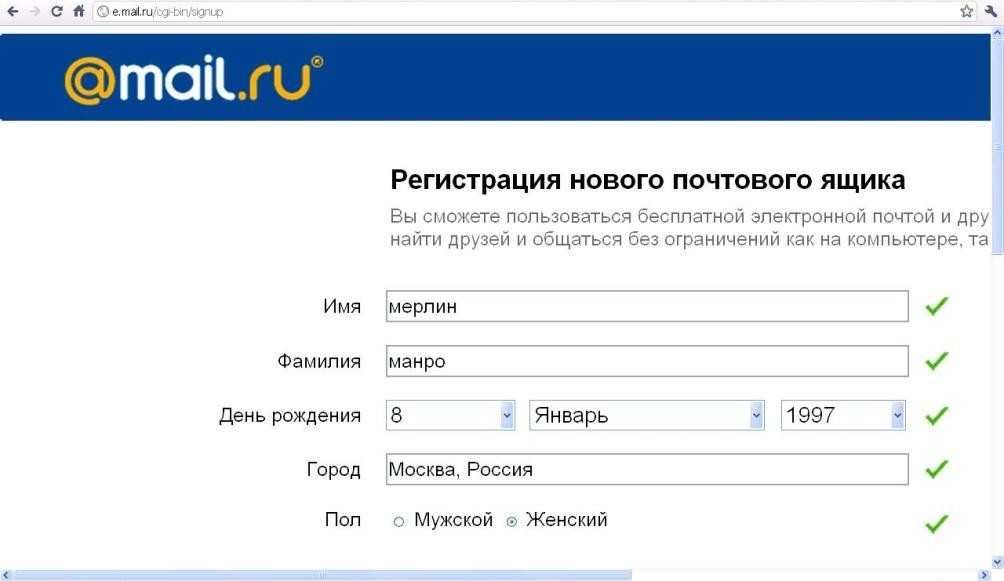 Если нет — попробуйте снова.
Если нет — попробуйте снова.
Если ничего не помогло
Попробуйте обратиться в службу технической поддержки. Возможно, администраторы почтового провайдера смогут вам помочь.
Поделиться:
Создание адреса электронной почты IONOS
В этой статье мы покажем вам, как создавать адреса электронной почты, используя ваши личные домены. Отправляйте и получайте электронные письма под своим собственным доменом. Используйте любую почтовую программу, свой смартфон, планшет или IONOS Webmail .
Обратите внимание:
Если вы уже создали адрес электронной почты и хотите настроить программу электронной почты, такую как Microsoft Outlook или Mozilla Thunderbird, вы можете найти соответствующие инструкции по установке здесь:
Mail Basic/Mail Business
Microsoft® Outlook
Другие почтовые программы
Использование электронной почты на смартфонах Android
Использование электронной почты на Apple iPhone/iPad
Microsoft® Exchange 2019
Настройка Microsoft® 29 9000 2015 9000 ® Exchange 2013
Настройка Microsoft® Exchange 2013
Если вы уже настроили программу электронной почты, но она не отправляет или не получает электронные письма, см.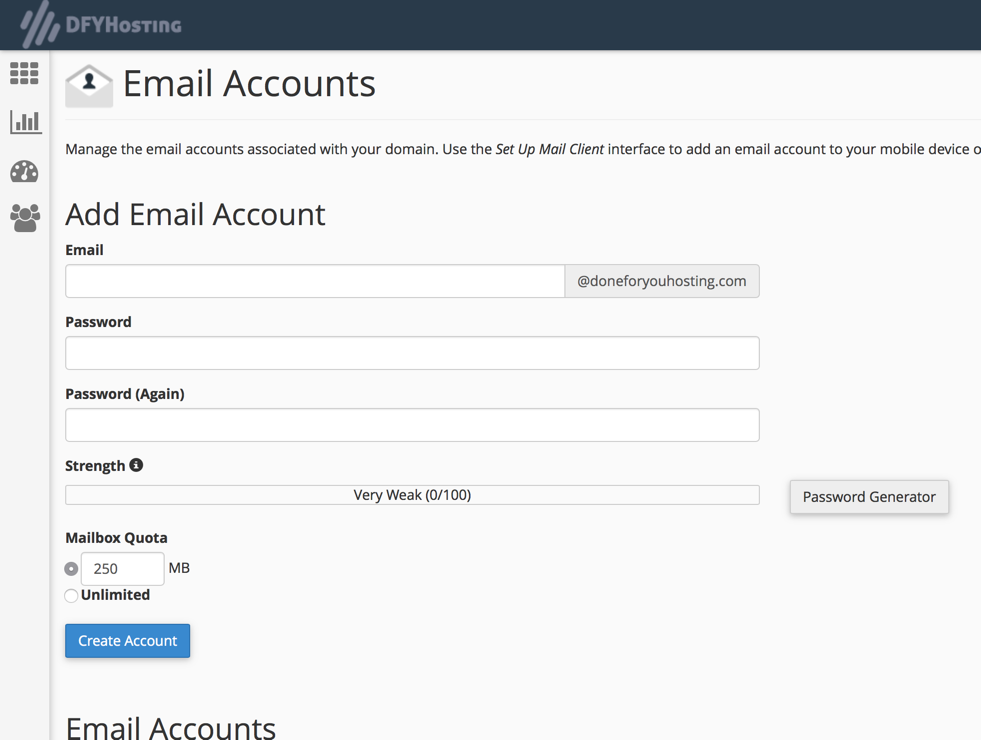 следующие статьи о распространенных причинах и решениях:
следующие статьи о распространенных причинах и решениях:
Устранение неполадок при настройке программы электронной почты
Требование
Ваш пакет должен содержать хотя бы один готовый к использованию домен. Для получения дополнительной информации по этой теме см. Предварительные требования для использования домена с продуктами IONOS.
Видео: Создание адреса электронной почты в IONOS
Войдите в свою учетную запись IONOS.
Нажмите на плитку электронной почты.
Если у вас несколько договоров электронной почты, выберите соответствующий договор, в котором вы хотите создать адрес электронной почты.
Нажмите кнопку «Создать адрес электронной почты» в правом верхнем углу и выберите нужный почтовый продукт IONOS , , например Mail Basic.

Примечания
Если в вашем контракте больше нет свободных/неиспользуемых почтовых ящиков нужного типа, вы найдете здесь кнопку Заказать. Это приведет вас на страницу заказа. Там вам будут показаны варианты заказа и вы сможете завершить заказ. Затем вы можете перейти непосредственно к настройке вашего адреса электронной почты.
Количество доступных почтовых ящиков отображается на странице Адреса электронной почты справа в области Портфолио .
Заполните поля:
В поле Email введите желаемое имя адреса электронной почты (часть, которая должна стоять перед знаком @) и выберите домен .
Введите желаемый пароль . Пароль должен соответствовать определенным минимальным требованиям в целях безопасности. Поэтому, пожалуйста, обратите внимание на примечания по безопасности.

Необязательный : Если вы также хотите пересылать электронные письма на другой адрес электронной почты, нажмите Добавить цель пересылки. Введите адрес электронной почты, который вы хотите использовать в качестве места назначения для переадресации.
Необязательно : Выберите параметры безопасности . Для этого активируйте соответствующий флажок.
Защита от вирусов: Опционально заказать защиту от вирусов.
Защита от потери данных: С помощью архивирования электронной почты вы можете архивировать все свои электронные письма в цифровом виде юридически безопасным и автоматизированным способом.
Нажмите Сохранить.
Ваша учетная запись электронной почты будет настроена. Этот процесс может занять несколько минут, но обычно он выполняется мгновенно.
Оставайтесь незамеченными: как отправить электронное письмо анонимно
Как настроить секретный, безымянный адрес электронной почты, который не имеет явной связи с вами, без хлопот с настройкой собственных серверов?
Это выходит за рамки шифрования.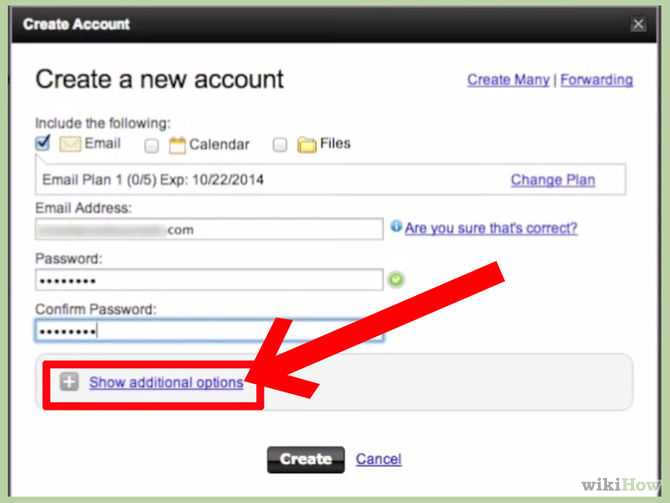 Любой может сделать это с электронной почтой через Интернет, такой как Gmail, используя расширение браузера, такое как Mailvelope(открывается в новом окне). Для настольных почтовых клиентов обязательным является GnuPG(открывается в новом окне) (Privacy Guard) или EnigMail(открывается в новом окне). Веб-версия ProtonMail обещает сквозное шифрование с нулевым доступом к данным со стороны компании, стоящей за ним, а также имеет приложения для iOS и Android.
Любой может сделать это с электронной почтой через Интернет, такой как Gmail, используя расширение браузера, такое как Mailvelope(открывается в новом окне). Для настольных почтовых клиентов обязательным является GnuPG(открывается в новом окне) (Privacy Guard) или EnigMail(открывается в новом окне). Веб-версия ProtonMail обещает сквозное шифрование с нулевым доступом к данным со стороны компании, стоящей за ним, а также имеет приложения для iOS и Android.
Но эти инструменты не обязательно скрывают, кто отправил сообщение. Защищенные службы электронной почты будут. Вот службы, которые вы должны использовать, чтобы создать этот действительно безымянный, неидентифицируемый адрес электронной почты.
(Источник: Shutterstock)
Вы можете настроить относительно анонимную учетную запись Gmail при условии, что вы не сообщите Google свое настоящее имя, местонахождение, день рождения или что-либо еще, что поисковый гигант запрашивает при регистрации (и вам лучше всего делать это во время анонимного серфинга, естественно) .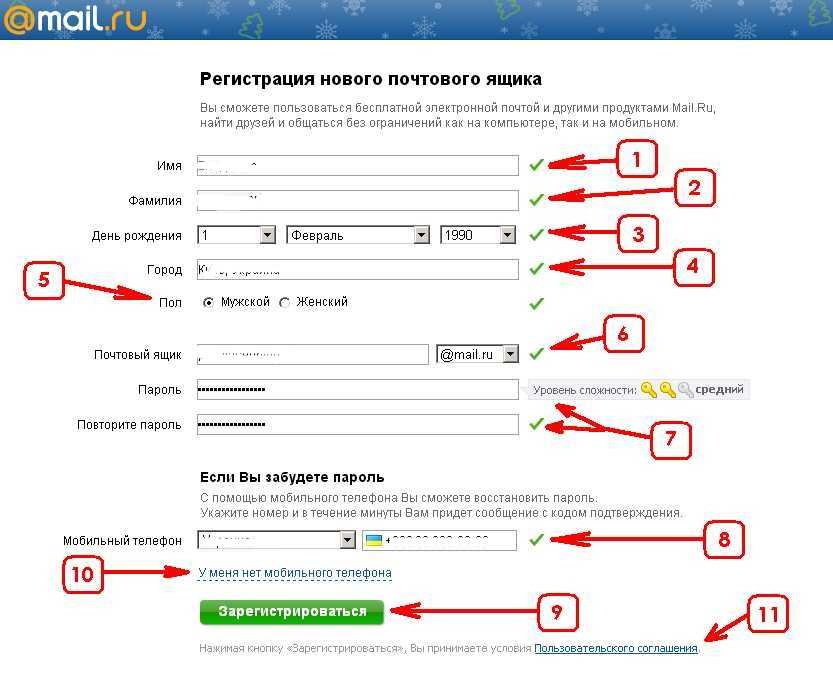
В конечном итоге вам придется предоставить Google какой-либо другой идентифицирующий способ связи, например адрес электронной почты третьего лица или номер телефона. Вы можете использовать записывающий или временный номер телефона, созданный с помощью приложения, или купить сотовый телефон с предоплатой, а затем тщательно солгать, когда вас попросят предоставить какую-либо личную информацию. (Просто знайте, что даже у самого «безопасного» записывающего устройства есть свои ограничения, когда речь идет о сохранении вашей подлинной анонимности.)
The Electronic Frontier Foundation (EFF) настоятельно рекомендует использовать другого поставщика услуг электронной почты из вашей личной учетной записи, если вы жаждете анонимности. Таким образом, у вас меньше шансов успокоиться и совершить ошибку.
Обратите внимание, что вы также должны использовать службу электронной почты, которая поддерживает шифрование уровня защищенных сокетов (SSL). Это базовое шифрование, используемое при подключении к Интернету для предотвращения случайного отслеживания, например, когда вы делаете покупки на Amazon.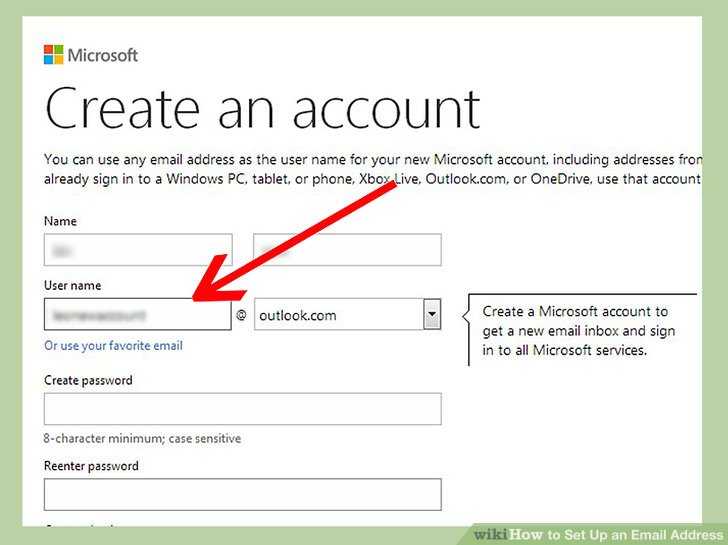 Вы узнаете, что он зашифрован, когда увидите HTTPS в URL-адресе (вместо просто HTTP) и символ блокировки в адресной строке или строке состояния.
Вы узнаете, что он зашифрован, когда увидите HTTPS в URL-адресе (вместо просто HTTP) и символ блокировки в адресной строке или строке состояния.
Верхние телефонные горелки
Gmail, Yahoo Mail и Outlook.com поддерживают HTTPS. Браузер Google Chrome помечает все сайты, не использующие HTTPS, как небезопасные. Расширение HTTPS Everywhere(открывается в новом окне) для Firefox, Chrome, Opera и Android также гарантирует, что веб-сайты по умолчанию используют этот протокол. (Он встроен в браузер Tor.)
Это отлично подходит для веб-серфинга, но ни HTTPS, ни VPN-сервисы не скроют вас при отправке электронной почты. Псевдонимов в электронной почте (например, [email protected] ) тоже недостаточно. Всего один вход в систему без использования анонимного инструмента просмотра, такого как Tor, означает, что ваш реальный IP-адрес записывается. Этого достаточно, чтобы вас нашли; просто спросите генерала Петреуса(Открывается в новом окне).
Дело в том, что если вы зашли так далеко, то нет причин возвращаться назад.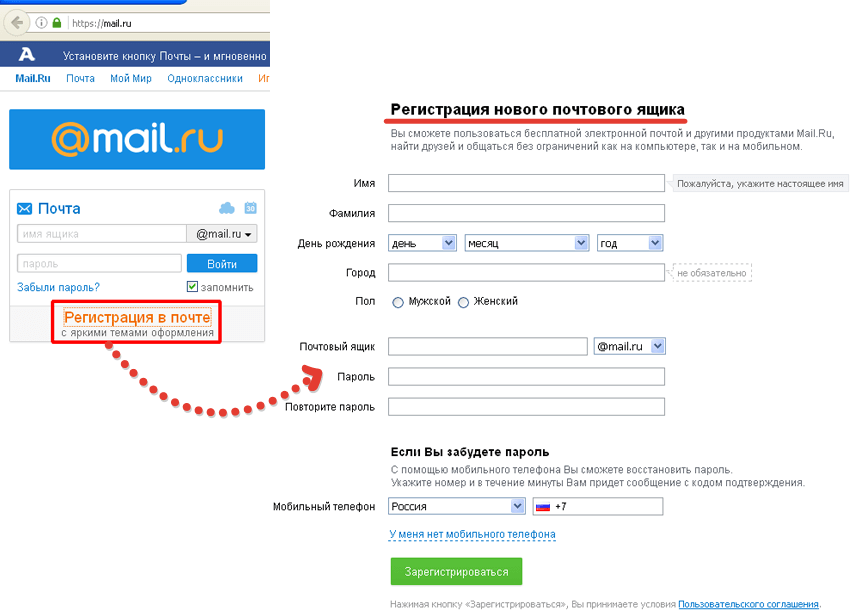 Используйте по-настоящему анонимную почтовую веб-службу. Вот некоторые, чтобы попробовать.
Используйте по-настоящему анонимную почтовую веб-службу. Вот некоторые, чтобы попробовать.
(Фото: Гетти Изображений)
Возможно, вам нравится использовать текущую электронную почту на Gmail.com, Outlook.com или в собственном домене — вы не хотите менять провайдера, чтобы сохранить анонимность. Вы по-прежнему можете получить некоторые из них, используя псевдонимы электронной почты — адрес, который вы создаете на лету для раздачи, но это все еще работает, потому что любое сообщение, отправленное на него, перенаправляется в ваш основной почтовый ящик. Вот несколько лучших генераторов псевдонимов.
Размытие Абина(Открывается в новом окне)
(Фото: PCMag)
За 39 долларов в год Blur предоставляет услугу, не похожую ни на что другое. Это дополнение для браузера представляет собой менеджер паролей, который позволяет вам вести свой онлайн-бизнес, не раскрывая ничего о себе. В то время как почти каждому сайту/сервису в Интернете для работы нужен ваш адрес электронной почты — большинство использует его в качестве имени пользователя — Blur позволяет создавать неограниченное количество анонимных, замаскированных псевдонимов электронной почты (и один анонимный номер телефона и замаскированную кредитную карту). Используйте их везде и всюду. Все сообщения, отправленные на псевдонимы, будут направляться на ваш обычный адрес электронной почты. Единственная компания, которая знает о том, кто вы на самом деле, это Abine.
Используйте их везде и всюду. Все сообщения, отправленные на псевдонимы, будут направляться на ваш обычный адрес электронной почты. Единственная компания, которая знает о том, кто вы на самом деле, это Abine.
SimpleLogin(Открывается в новом окне)
(Кредит: SimpleLogin)
SimpleLogin создаст для вас псевдонимы электронной почты на лету. Вы можете получить только 15 из них для отправки на одно реальное электронное письмо, если используете бесплатную версию; если вы платите (30 долларов в год), то у вас есть неограниченное количество псевдонимов для отправки на неограниченное количество почтовых ящиков, и вы даже можете создавать их в автономном режиме.
Просмотр SimpleLogin
4.0
Отлично
Партизанская почта(Открывается в новом окне)
(Фото: Партизанская почта)
Guerrilla Mail обеспечивает обмен эфемерными сообщениями — одноразовой временной электронной почтой, которую вы можете отправлять и получать, — и все это бесплатно. Технически созданный вами адрес будет существовать вечно, даже если вы больше никогда его не используете. Любые полученные сообщения, доступные на gurrillamail.com(открывается в новом окне), длятся не более одного часа. Вы получаете полностью зашифрованный адрес электронной почты, который легко копируется в буфер обмена. Вы можете прикрепить файл, если его размер меньше 150 МБ, или использовать его, чтобы отправить кому-то излишки биткойнов. Также есть возможность использовать собственное доменное имя, но это не удерживает вас от внимания. В сочетании с браузером Tor Guerilla Mail делает вас практически невидимым.
Технически созданный вами адрес будет существовать вечно, даже если вы больше никогда его не используете. Любые полученные сообщения, доступные на gurrillamail.com(открывается в новом окне), длятся не более одного часа. Вы получаете полностью зашифрованный адрес электронной почты, который легко копируется в буфер обмена. Вы можете прикрепить файл, если его размер меньше 150 МБ, или использовать его, чтобы отправить кому-то излишки биткойнов. Также есть возможность использовать собственное доменное имя, но это не удерживает вас от внимания. В сочетании с браузером Tor Guerilla Mail делает вас практически невидимым.
TrashMail.com(открывается в новом окне)
(Фото: TrashMail.com)
TrashMail.com – это не просто сайт, это также расширение браузера для Google Chrome(открывается в новом окне) и Firefox(открывается в новом окне), так что вам даже не нужно посещать сайт. Создайте новый одноразовый адрес электронной почты из нескольких вариантов домена, и TrashMail. com будет пересылать сообщения на ваш обычный адрес электронной почты в течение срока действия нового адреса TrashMail, как вы определите. Единственным ограничением является количество форвардов, которые вы получаете. Чтобы получить безлимит, заплатите 20,9 доллара США.9 в год для TrashMail Plus(Открывается в новом окне). Сайт предоставляет полный интерфейс менеджера адресов, поэтому создавайте столько адресов, сколько хотите.
com будет пересылать сообщения на ваш обычный адрес электронной почты в течение срока действия нового адреса TrashMail, как вы определите. Единственным ограничением является количество форвардов, которые вы получаете. Чтобы получить безлимит, заплатите 20,9 доллара США.9 в год для TrashMail Plus(Открывается в новом окне). Сайт предоставляет полный интерфейс менеджера адресов, поэтому создавайте столько адресов, сколько хотите.
AnonAddy(Открывается в новом окне)
AnonAddy, инструмент с открытым исходным кодом для создания неограниченного количества псевдонимов электронной почты, не хранит никаких сообщений. Он позволяет создавать до 20 псевдонимов общего домена (например, @johndoe.anonaddy.com) или неограниченное количество стандартных псевдонимов, используя «anonaddy.com» в качестве адреса. Вы получаете намного больше, если платите за планы(открывается в новом окне), которые начинаются с 1 доллара в месяц, например, поддержку вашего собственного доменного имени. Он также предлагает расширения для браузеров Firefox, Chrome, Brave и Vivaldi.
Он также предлагает расширения для браузеров Firefox, Chrome, Brave и Vivaldi.
MailDrop(Открывается в новом окне)
(Кредит: PCMag/MailDrop)
Чтобы получить адрес MailDrop, вам не нужно регистрироваться, создавать пароль или платить ни копейки. Сообщения, которые он принимает, ограничены: текст или HTML размером менее 500 КБ; только 10 одновременно; и сообщения очищаются наши регулярно. Но он поддерживает дополнительные псевдонимы с использованием точки в имени, поэтому [email protected] можно использовать на одном сайте, а [email protected] работает на другом, используя один и тот же аккаунт. Но это не так безопасно. Помните, что вам даже не нужен пароль, как и никому другому, кто хочет войти в ваш MailDrop. И все соединения регистрируются.
Bulc Club(Открывается в новом окне)
(Кредит: PCMag/Bulc Club)
Bulk Club ничего не стоит, но вам придется зарегистрировать учетную запись, чтобы получить все функции.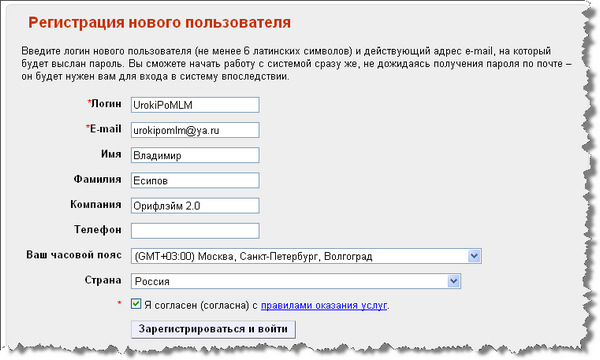 Вы можете получать один новый адрес BulcBurnder каждые 12 часов, и как только вы используете его для отправки чего-либо в свой почтовый ящик, псевдоним удаляется. Вы также не можете отвечать на любые сообщения, отправленные через Bulc Club. Но на самом деле это больше для предотвращения спама, чем для связи.
Вы можете получать один новый адрес BulcBurnder каждые 12 часов, и как только вы используете его для отправки чего-либо в свой почтовый ящик, псевдоним удаляется. Вы также не можете отвечать на любые сообщения, отправленные через Bulc Club. Но на самом деле это больше для предотвращения спама, чем для связи.
Bulk Club Обзор
3,5
Хорошо
Полностью частные службы электронной почты
(Фото: Гетти Изображений)
Псевдонимы
удобны для тех, у кого уже есть электронная почта, но если у вас есть реальные потребности в конфиденциальности, вам следует переключиться на совершенно новую службу электронной почты, которая ставит вашу конфиденциальность выше сбора данных. Вот некоторые из них, которые нам нравятся.
Рекомендовано нашими редакторами
Как полностью исчезнуть из Интернета
Лучшие менеджеры паролей на 2022 год
Как получить секретный номер телефона (и зачем он нужен)
Proton Mail(Открывается в новом окне)
(Кредит: Протон)
Имея серверы в Швейцарии (стране, которая ценит секретность), ProtonMail предоставляет полностью зашифрованные сообщения.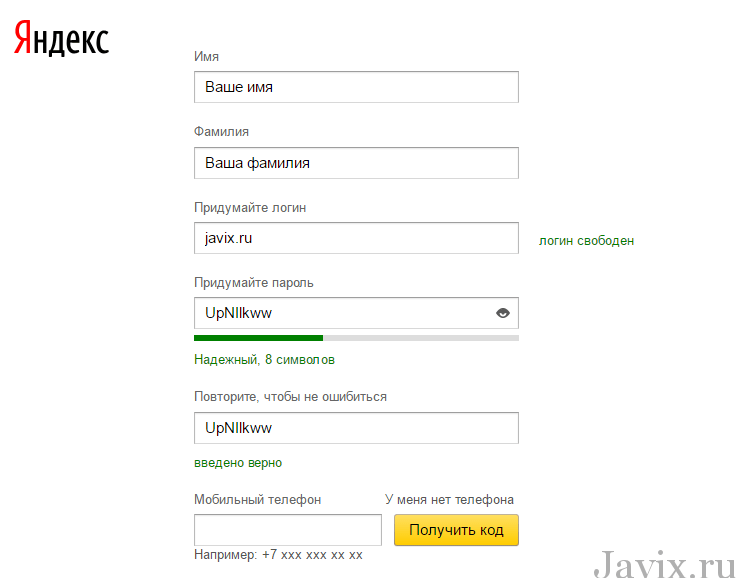 Любой может получить бесплатную учетную запись, которая содержит 1 ГБ данных и до 150 сообщений в день. Или заплатите 3,99 доллара США в месяц, чтобы получить Mail Plus с расширенными функциями, такими как 10 адресов в общем хранилище объемом 15 ГБ, а также поддержка пользовательских доменов и сообщений с истекающим сроком действия, которые исчезают по истечении установленного периода времени (что работает только в том случае, если вы отправляете другим пользователям Proton Mail или используете шифрование с защитой паролем). Он доступен в Интернете, а также в приложениях для iOS и Android. Он также предлагает платным пользователям инструмент под названием Proton Mail Bridge (открывается в новом окне), чтобы лучше интегрировать его с программным обеспечением почтового клиента для настольных компьютеров. Платные пользователи также могут использовать Proton VPN, Proton Drive и Proton Calendar.
Любой может получить бесплатную учетную запись, которая содержит 1 ГБ данных и до 150 сообщений в день. Или заплатите 3,99 доллара США в месяц, чтобы получить Mail Plus с расширенными функциями, такими как 10 адресов в общем хранилище объемом 15 ГБ, а также поддержка пользовательских доменов и сообщений с истекающим сроком действия, которые исчезают по истечении установленного периода времени (что работает только в том случае, если вы отправляете другим пользователям Proton Mail или используете шифрование с защитой паролем). Он доступен в Интернете, а также в приложениях для iOS и Android. Он также предлагает платным пользователям инструмент под названием Proton Mail Bridge (открывается в новом окне), чтобы лучше интегрировать его с программным обеспечением почтового клиента для настольных компьютеров. Платные пользователи также могут использовать Proton VPN, Proton Drive и Proton Calendar.
Анонимность достигается за счет специальной поддержки ProtonMail для Tor через onion-сайт, который он настроил по адресу protonirockerxow.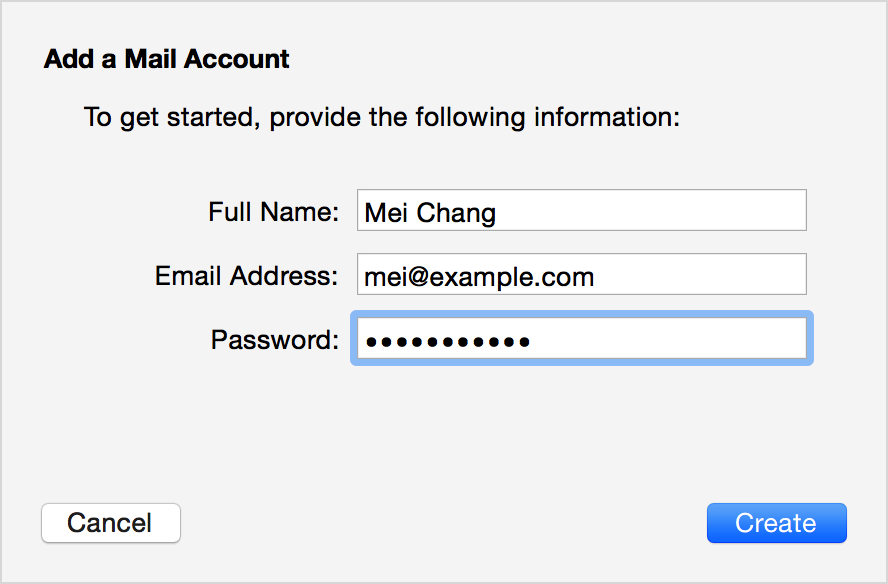 onion(открывается в новом окне). Он содержит полные инструкции по настройке Tor на настольном компьютере или мобильном телефоне. Наличие анонимных пользователей настолько важно для ProtonMail, что при регистрации не требуется никакой личной информации. Он поддерживает многофакторную аутентификацию и не ведет журналы IP-адресов, используемых для доступа.
onion(открывается в новом окне). Он содержит полные инструкции по настройке Tor на настольном компьютере или мобильном телефоне. Наличие анонимных пользователей настолько важно для ProtonMail, что при регистрации не требуется никакой личной информации. Он поддерживает многофакторную аутентификацию и не ведет журналы IP-адресов, используемых для доступа.
Тутанота(Открывается в новом окне)
(Фото: PCMag)
Компания Tutanota, базирующаяся в Германии, настолько безопасна, что даже шифрует строки темы и контакты. Бессрочный бесплатный тарифный план для частного использования включает 1 ГБ хранилища, но вы можете обновить(открывается в новом окне) до 10 ГБ за 4 евро в год, чтобы начать, вплоть до 1 ТБ за 60 евро в месяц, в зависимости от вашего потребности. Премиум-функции включают псевдонимы, правила для входящих сообщений, поддержку, дополнительное пространство для хранения, пользовательские домены, логотипы (в версии высокого класса) и многое другое.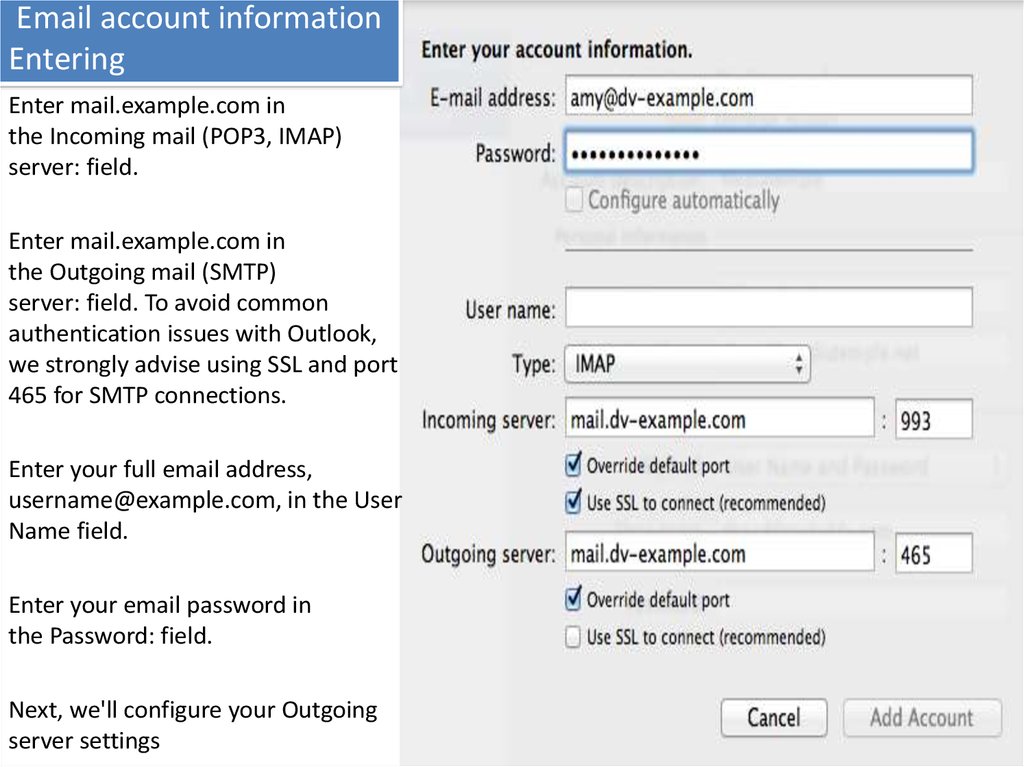 Есть приложения для iOS и Android. Некоммерческие организации и учебные заведения могут получить версию для бизнеса в качестве пожертвования.
Есть приложения для iOS и Android. Некоммерческие организации и учебные заведения могут получить версию для бизнеса в качестве пожертвования.
Hushmail(Открывается в новом окне)
(Кредит: Hushmail)
Рекомендовано EFF и другими организациями. Главная претензия Hushmail на известность заключается в простоте использования, отсутствии рекламы и встроенном шифровании между участниками.
Чтобы получить все это, вы должны заплатить. Для личного использования (открывается в новом окне) он начинается с 49,98 долларов США в год за 10 ГБ онлайн-хранилища; есть 60-дневная гарантия возврата денег. Доступ к нему через Интернет или iOS(откроется в новом окне). Компании могут использовать Hushmail, начиная с 5,9 долларов США.9 на пользователя в месяц для малого бизнеса и некоммерческих организаций и 9,99 долларов США для юридических и медицинских учреждений, соответствующих требованиям HIPAA. Для всех взимается единовременная плата за установку в размере 9,99 долларов США.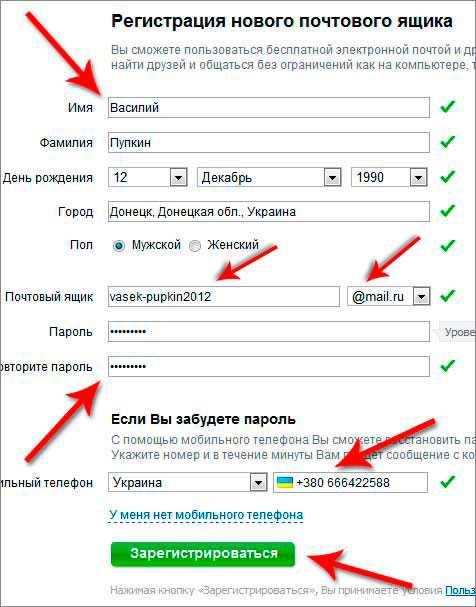
Обратите внимание, что Hushmail передала записи федералам ранее (открывается в новом окне). Это было полтора десятилетия назад. Но в его условиях обслуживания указано, что вы не можете использовать его для «незаконной деятельности», поэтому он не собирается оспаривать судебные постановления от вашего имени. По крайней мере, об этом заранее.
PrivateMail(Открывается в новом окне)
(Кредит: PrivateMail)
TorGuard — это глобальная служба VPN, стоимость которой начинается от 9,99 долларов в месяц. Служба предоставляет отдельную службу PrivateMail(открывается в новом окне), стоимость которой начинается с 8,95 долларов США в месяц с 10 ГБ зашифрованного хранилища. Все учетные записи получают безопасное шифрование почты OpenPGP, отсутствие рекламы и круглосуточную помощь, а также семидневную гарантию возврата денег. Существуют также приложения для Android и iOS для мобильных пользователей; все данные синхронизируются между устройствами.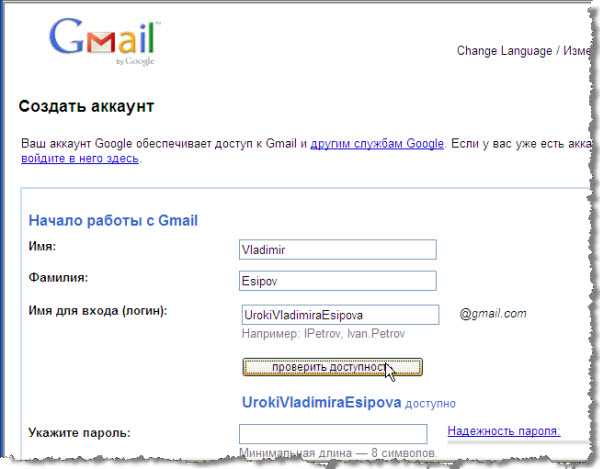 Анонимный номинал сохраняет вашу личность в секрете, а также поддерживает анонимные платежи с помощью криптовалюты, некоторые из которых могут быть использованы для оплаты вашей учетной записи PrivateMail.
Анонимный номинал сохраняет вашу личность в секрете, а также поддерживает анонимные платежи с помощью криптовалюты, некоторые из которых могут быть использованы для оплаты вашей учетной записи PrivateMail.
Почтовый ящик(Открывается в новом окне)
(Кредит: Mailfence)
Бельгийская компания Mailfence, созданная в 1999 году как пакет для совместной работы для организаций, по-прежнему предлагает бесплатный тарифный план объемом 500 МБ для всех, кто в нем нуждается, с зашифрованной электронной почтой и многофакторной аутентификацией. Вы можете увеличить объем хранилища до 5 ГБ с 10 псевдонимами за 2,50 евро в месяц или перейти на версию Pro за 7,50 евро и получить 20 ГБ, 50 псевдонимов и многое другое — например, полную поддержку мобильных устройств и Exchange. Предприятия и некоммерческие организации могут получить индивидуальный интерфейс.
Нравится то, что вы читаете?
Подпишитесь на информационный бюллетень SecurityWatch , чтобы получать наши главные новости о конфиденциальности и безопасности прямо на ваш почтовый ящик.